So schaltest du LTE auf deinem iPhone aus
Schritt 1: Öffne die App "Einstellungen" und tippe auf "Mobiles Netz".
Schritt 2: Tippe jetzt in "Mobiles Netz" auf "Datenoptionen". (Ältere iOS-Versionen könnten dieses Untermenü eventuell nicht aufweisen.)
Schritt 3: Gehe in "LTE aktivieren und wähle "Aus" aus. Alternativ ist auch die Option "nur Daten" zu empfehlen, da bei "Sprache & Daten" ständig nach der besten Verbindung gesucht wird und es gerade bei Telefonaten daher zu Abbrüchen kommen kann.
Schritt 4: Nachdem du auf den kleinen Pfeil oben links getippt hast, kommst du zurück in das Menü "Mobiles Netz". Die aktuelle Verbindung wird kurz abbrechen und sich gleich wieder aufbauen.
Schritt 5: Ab jetzt ist LTE deaktiviert bis du dich wieder umentscheidest.
Tipp: Wenn du LTE deaktivierst, dann kannst du gleichzeitig viel Batterielaufzeit einsparen. Ist LTE aktiviert, wird dein iPhone stets nach der bestmöglichen Verbindung suchen und damit die Akkulaufzeit negativ beeinflussen. Gerade in schlecht ausgebauten Gegenden empfiehlt sich daher LTE zu deaktivieren, um den Akku zu schonen.
Hinweis: Es kann je nach Mobilfunkprovider vorkommen, dass die LTE-Optionen nicht wie beschrieben gekennzeichnet sind, sondern manuell zwischen 2G, 3G und LTE auswählen kann.

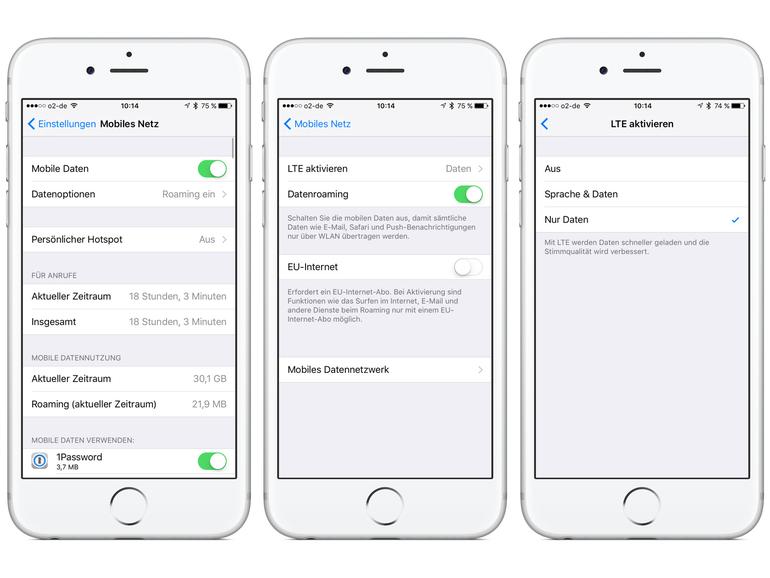


Diskutiere mit!
Hier kannst du den Artikel "So schaltest du LTE auf deinem iPhone aus" kommentieren. Melde dich einfach mit deinem maclife.de-Account an oder fülle die unten stehenden Felder aus.
Die Kommentare für diesen Artikel sind geschlossen.